Win10系統是微軟推出的最新一代操作系統,其中有一項功能,可以讓用戶通過藍牙或WLAN與附近的設備共享文件,這個功能就叫就近共享功能。不過使用這個功能,用戶需要將電腦升級到Win10 1803版本,還有這兩臺電腦都必須具備藍牙功能才行。那么究竟該如何使用?此文韓博士小編就為大家帶來Win10如何使用就近共享功能的方法教程,一起來學習一下吧!

?第一步、如何設置就近共享
1、打開Win10設置,點擊體驗共享,窗口右側,我可以從以下項共享或接收內容這個選項可以選擇希望能夠與之共享或從其中接收內容的設備,將接收的文件保存到這個選項可以更改收到文件的存儲位置。
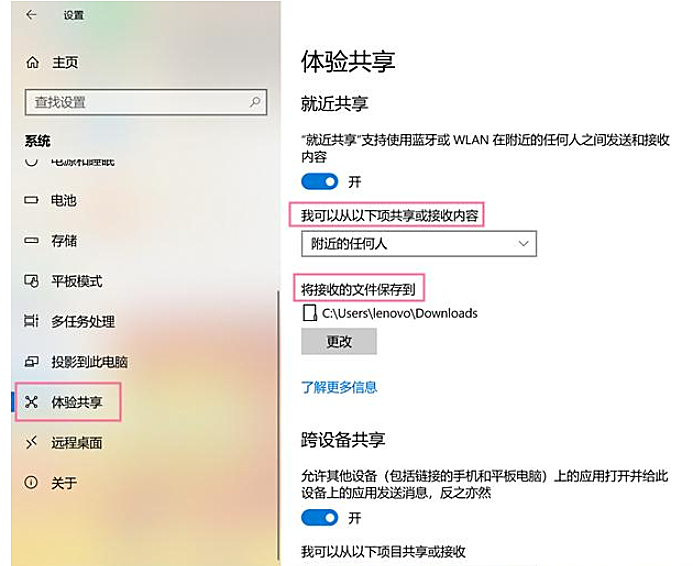
第二步、就近共享功能的使用方法
1、打開操作中心,點擊就近共享,成功打開選項是會變成藍色的,這個時候在接收共享的電腦上執行相同操作即可;
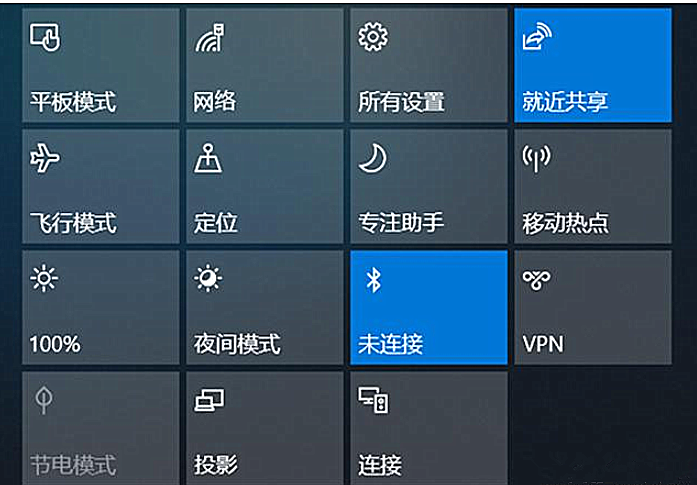
2、右鍵選擇需要共享的文件,然后再打開的菜單項中選擇共享,同時還要選擇接收共享文件的電腦名稱;
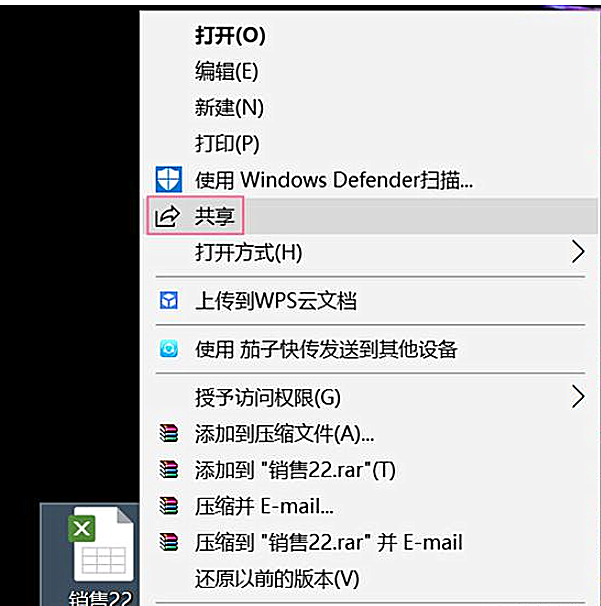
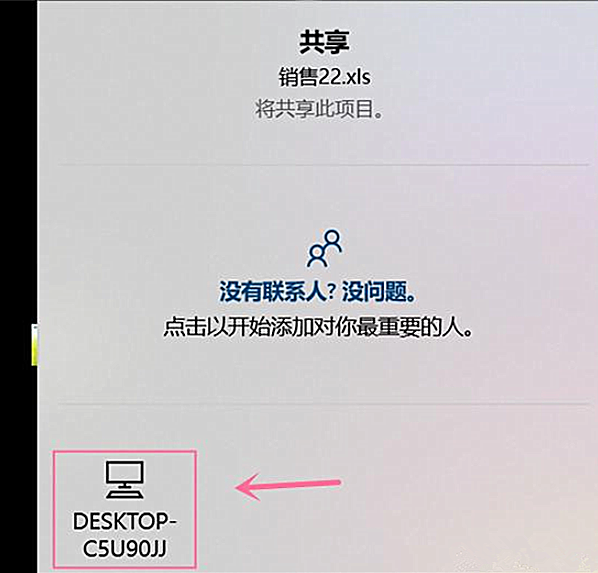
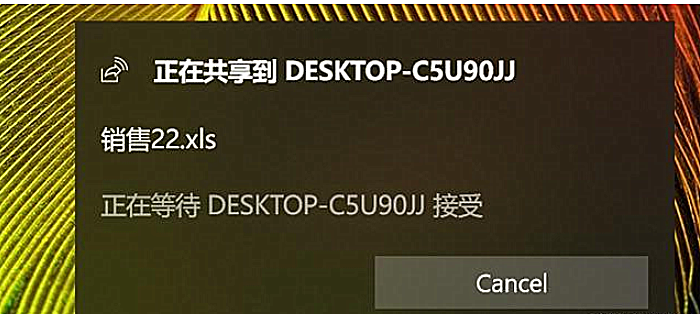
3、接收文件的那臺電腦右下角會彈出一個通知,這個時候我們選擇保存并打開或保存即可;
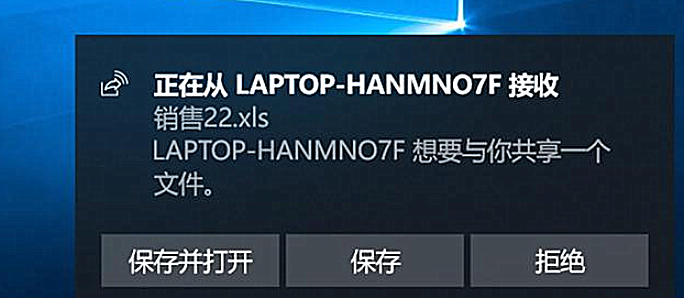
4、接收文件完成,我們可以打開或打開文件夾。
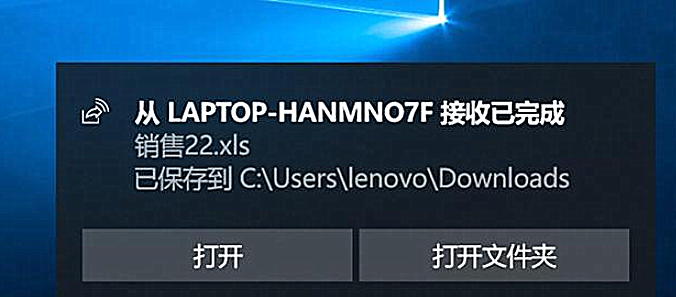
好了,以上就是小編為大家帶來的Win10如何使用就近共享功能的方法教程。大家都學會了嗎?是不是還挺實用的呢?如果你在使用Win10系統時也有這個需要,那么按照小編給出的方法進行操作,就能輕松實現文件共享啦!

